Hướng dẫn sử dụng iMyFone Novi AI
iMyFone Novi AI là một công cụ tạo video AI giúp bạn tạo nhiều video gốc chỉ với vài cú nhấp chuột. Bạn có thể tải những video gốc này lên các nền tảng mạng xã hội hoặc cho bản thân hoặc bạn bè/con cái xem. AI giúp cuộc sống của chúng ta dễ dàng hơn.
Phần 1: Tạo Video
Nếu bạn cần chuyển đổi văn bản sang video chỉ bằng một cú nhấp chuột để tạo bất kỳ nội dung video nào như sách nói hoặc phim hoạt hình, hãy thử để AI tạo nội dung cho bạn.
Bước 1 Khởi chạy iMyFone Novi AI
Cài đặt và khởi chạy iMyFone Novi AI trên máy tính Windows của bạn, sau đó truy cập trang chủ.
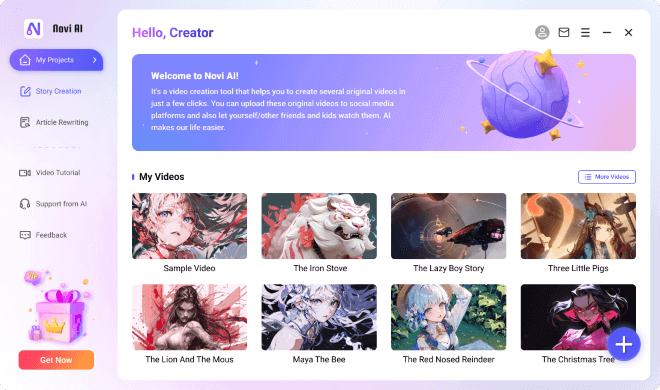
Bước 2 Tạo Video
Bằng cách nhấp vào biểu tượng + ở góc dưới bên phải, bạn có thể vào bảng tạo video và dán nội dung tiểu thuyết bạn cần chuyển thành video.

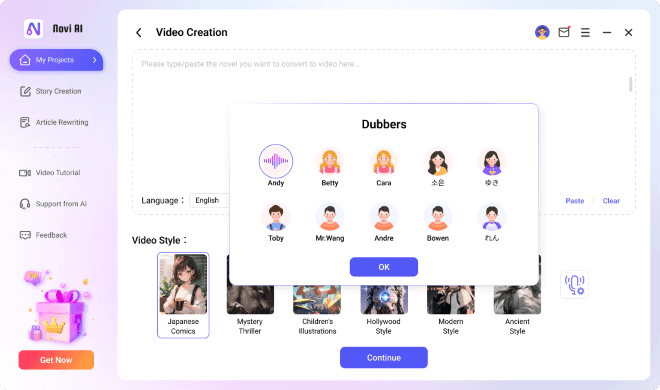
- Bạn có thể chọn phong cách video phù hợp theo thể loại tiểu thuyết.
- Bạn cũng có thể thử giọng các giọng lồng tiếng khác nhau để chọn nhân vật lồng tiếng phù hợp nhất cho video.
Bước 3 Bắt đầu tạo video
Sau khi hoàn tất việc điều chỉnh cài đặt, hãy nhấp vào Tiếp tục, bạn có thể đặt tên cho video hoặc thay đổi vị trí lưu. Sau đó, nhấp vào Bắt đầu để chính thức bắt đầu tạo video.
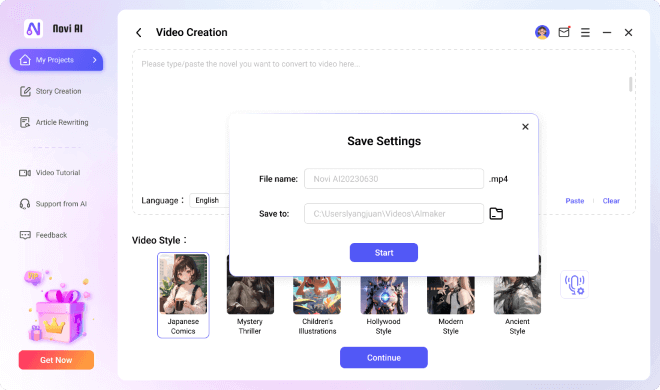
Bước 4 Chờ xử lý
Novi AI đang xử lý video gốc của bạn, quá trình này sẽ chỉ mất vài phút, vui lòng kiên nhẫn chờ đợi.
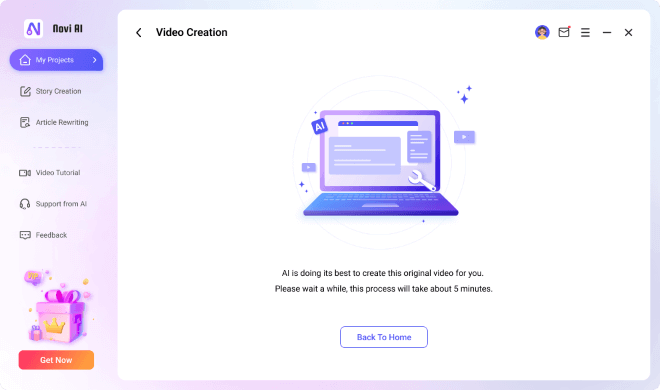
- Bạn có thể quay lại màn hình chính trong quá trình tạo mà không làm gián đoạn quá trình tạo.
- Bạn có thể tạo tối đa 3 video cùng lúc.
Bước 5 Tạo Video Thành Công
Sau khi video được tạo xong, bạn có thể xem trước và phát trực tiếp video.
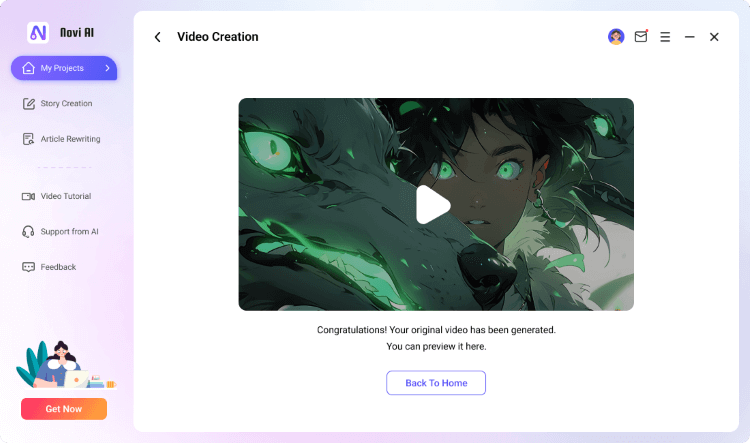
Phần 2: Sáng tác truyện
Nếu bạn không biết cách viết tiểu thuyết/truyện, bạn có thể sử dụng chức năng Sáng tác truyện và để AI sáng tác truyện cho bạn.
Bước 1 Vào Giao diện Chính
Nhấp vào menu chức năng bên trái để chuyển đổi Tab chức năng.
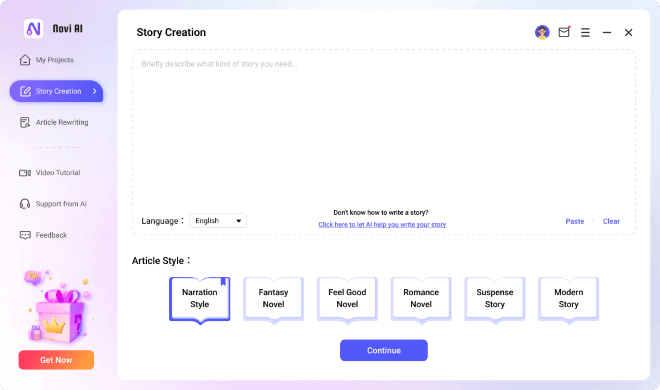
Bước 2 Bắt đầu sáng tác truyện
Trong hộp nhập liệu, hãy mô tả ngắn gọn nội dung tiểu thuyết bạn muốn và chọn phong cách tiểu thuyết tương ứng, sau đó nhấp vào Tiếp tục.
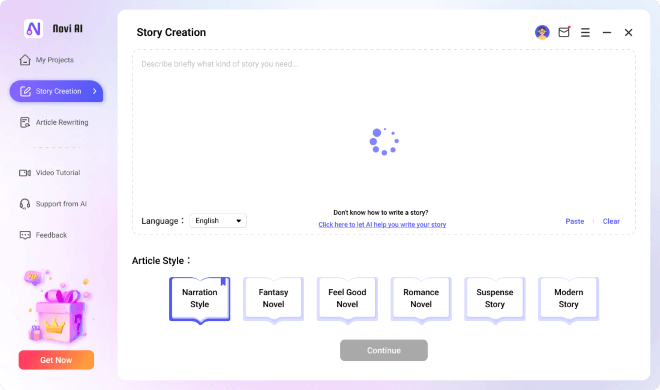
Bước 3 Sao chép Câu chuyện đã tạo
Hỗ trợ sao chép nội dung đã tạo vào bảng tạm chỉ bằng một cú nhấp chuột để tạo video.
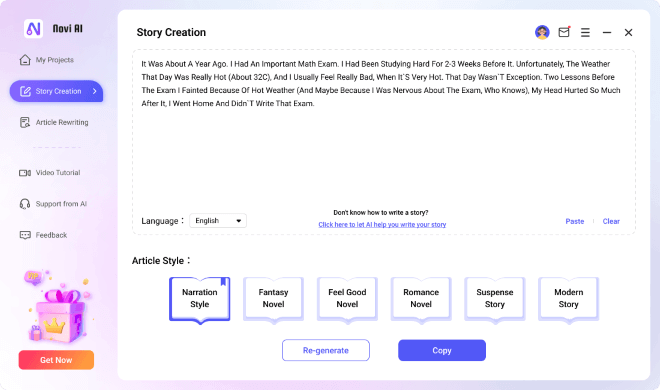
Phần 3: Viết lại bài viết
Nếu bạn cần viết lại một bài viết hiện có, bạn có thể sử dụng tính năng Viết lại bài viết để AI viết lại bài viết cho bạn.
Bước 1 Vào Giao diện Chính
Nhấp vào menu chức năng bên trái để chuyển đổi Tab chức năng.
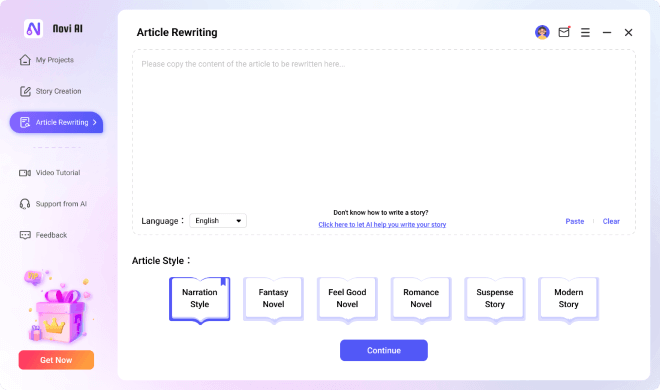
Bước 2 Bắt đầu viết lại câu chuyện
Dán câu chuyện bạn muốn viết lại vào ô nhập liệu và chọn kiểu câu chuyện tương ứng, sau đó nhấp vào Tiếp tục.
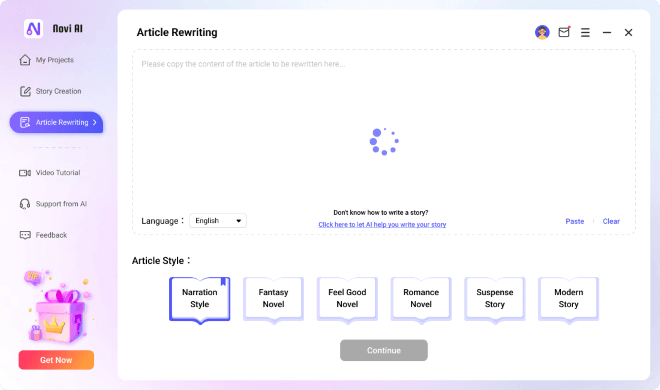
Bước 3 Sao chép Câu chuyện Đã Viết Lại
Hỗ trợ sao chép nội dung đã tạo vào bảng tạm chỉ bằng một cú nhấp chuột để tạo video.
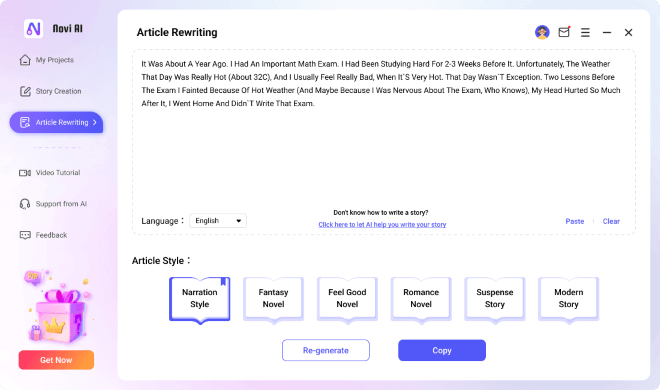
Cần sự giúp đỡ nhiều hơn?
Trung tâm hỗ trợ >



